همراهان گرامی امروز در خدمت شما هستیم با پستی مهم یعنی آموزش رفع خطا در برقراری اتصال به پایگاه داده وردپرس. در این بخش از آموزش وردپرس قصد داریم برطرف کردن خطای اتصال به دیتابیس را در وردپرس بررسی نماییم و راه حل هایی برای آنها آموزش دهیم. حتما شما هم تا به حال با خطا در برقراری اتصال به پایگاه داده مواجه شده اید. این خطا یکی از خسته کننده ترین خطاها در وردپرس محسوب می شود. این خطا یا (Error establishing a Database connection) به این معنا می باشد که سایت شما یعنی فایل های php قالب وردپرس تان به دیتابیس سایت تان دسترسی ندارد. این خطا دلایل متفاوتی ممکن است داشته باشد و اصلا نگران نباشید چون هر وردپرس کاری حداقل یک بار با این خطا مواجه شده است. برای برطرف کردن این خطا تا پایان همراه ما باشید.
آموزش رفع خطا در برقراری اتصال به پایگاه داده وردپرس
سرفصل های پست
خطای اتصال به دیتابیس یکی از رایج ترین و در عین حال خسته کننده ترین خطاها در بین وردپرسی ها می باشد. اما اینجا به بررسی دلایلی که منجر به بروز این خطا می شود می پردازیم:
- دیتابیس سایت به طرز اتفاقی حذف شده باشد
- اطلاعات اتصال به پایگاه داده اشتباه باشد
- نصب یا جابه جایی وردپرس به طور کامل انجام نشده باشد
- مشکلی در پیشوند جداول دیتابیس وجود داشته باشد
- آدرس سایت درست نباشد
- سطح دسترسی فایل های وردپرس اشتباه باشد
- مشکل از قالب وردپرس یا افزونه ها باشد
- مشکل از سرور باشد
آیا این خطا برای wp-admin هم اتفاق می افتد؟
دوستان قبل از هر گونه تغییراتی در دیتابیس خود حتما از اطلاعات و سایت خود بکاپ تهیه نمایید.
ابتدا باید مطمئن شوید که پیغام خطا در اتصال به پایگاه داده هم در مدیریت و هم در قسمت سایت وجود دارد یا خیر. اگر این پیغام خطا در هر دو صفحه مشاهده شد به مرحله بعد بروید و در غیر این صورت پایگاه داده شما با مشکل روبه رو شده است و ممکن است یک یا چند جدول دیتابیس در دسترس نباشند. در این صورت شما باید دیتابیس قالب وردپرس خود را تعمیر کنید.
برای تعمیر پایگاه داده ابتدا وارد پنل هاست شوید و سپس به فایل manager / پوشه public_html رفته و فایل wp-config.php را پیدا کنید و آن را ویرایش نمایید. برای ویرایش می توانید قطعه کد زیر را در فایل wp-config.php وارد کنید.
;(define(‘WP_ALLOW_REPAIR’, true
حال فایل را ذخیره کرده و برای دیدن تنظیمات خود به آدرس زیر بروید.
https://www.webmaster98.com/wp-admin/maint/repair.php
به جای webmaster98.com باید آدرس سایت خود را وارد کنید.
توجه!!!
با تنظیم wp-config.php نیازی به وارد کردن اطلاعات مدیریت در پیشخوان وردپرس نیست. به خاطر این که در زمان خرابی پایگاه داده امکان ورود به پیشخوان وجود ندارد و کاربران هنگام ورود به پایگاه داده خراب نمی توانند وارد شوند. پس از انجام تعمیرات خود کدی را که به فایل wp-config.php اضافه کرده اید حتما پاک نمایید.
حال به بررسی راه حل هایی دیگر می پردازیم.
بررسی اطلاعات دیتابیس در فایل wp-config
فایل wp-config.php محلی است که در آن اطلاعات اتصال وردپرس به دیتابیس مشخص است و اگر شما نام کاربری و رمز عبور خود را تغییر داده اید باید در این فایل نیز اطلاعات خود را تغییر دهید. مثالی از اطلاعات ورود به دیتابیس این فایل را در پایین مشاهده می کنید:
;(‘define(‘DB_NAME’, ‘database-name
;(‘define(‘DB_USER’, ‘database-username
;(‘define(‘DB_PASSWORD’, ‘database-password
;(‘define(‘DB_HOST’, ‘localhost
توجه!!!
در برخی هاست های رایگان باید به جای استفاده از localhost آدرس سرور mysql را وارد نمایید که باید این مورد را از قسمت پشتیبانی هاست خود بپرسید.
برخی کاربرانی که از وردپرس در کامپیوتر شخصی خود استفاده کرده اند گفته اند با جایگزینی IP به جای لوکال هاست مشکلشان حل شده است.
;(‘define(‘DB_HOST’, ‘127.0.0.1:8889
اگر همه اطلاعات این فایل صحیح باشد پس ممکن است مشکل از سرور شما باشد. به بررسی سرور می پردازیم.
بررسی هاست (Mysql server)
خطای اتصال به پایگاه داده وردپرس اغلب زمانی که ترافیک ورودی سایتتان بالا است اتفاق می افتد، در واقع زمانی که سرور میزبان شما نمی تواند بار ورودی را مدیریت نماید و سایت بسیار کند عمل می کند و برای برخی از کاربران این خطا نمایش داده می شود.
در این حالت می توانید با مرکز پشتیبانی هاست خود تماس بگیرید و مشکل را با آنها در میان بگذارید.
بررسی وضعیت Mysql server به صورت دستی
اگر شما بخواهید خودتان این مشکل را برطرف نمایید ابتدا سایت های دیگری را بر روی سرور خود تست کنید تا متوجه شوید آیا مشکلی دارند یا خیر. اگر آن سایت ها هم همین خطا را دریافت کردند پس مشکل از هاست شما می باشد. اگر هیچ سایتی در حساب میزبانی وب خود ندارید می توانید به cpanel بروید و به phpMyAdmin دسترسی پیدا کنید. اگر توانستید به پایگاه داده وصل شوید پس Mysql server شما فعال است و اگر متصل نشدید Mysql server شما غیر فعال شده است.
حالا برای تست سرور یک فایل جدید به نام testconnection.php ایجاد و کد زیر را در آن وارد نمایید.
php?>
;(‘link = mysql_connect(‘localhost’, ‘root’, ‘password$
}(if (!$link
;(()die(‘Could not connect: ‘ . mysql_error
{
;’echo ‘Connected successfully
;(mysql_close($link
<?
حالا به جای root و password نام کاربری و رمز عبور پایگاه داده را جایگزین نمایید. اگر ارتباط به درستی برقرار شد یعنی کاربر به سرور دسترسی دارد.
روش دیگر تست فعال بودن Mysql server وارد شدن به phpMyAdmin است که اگر phpMyAdmin باز نشد یعنی Mysql server شما آفلاین می باشد.
سایر راه حلها
- اگر شما با خطای #۱۰۴۵ (Access denied for user ‘foo’@’%’ (using password: YES – مواجه شدید یعنی مشخصات ورود دیتابیس را به درستی وارد نکرده اید شما باید مجددا نام کاربری و رمز را با دقت وارد کنید.
- در برخی موارد این خطا به دلیل نادرست وارد کردن آدرس سایت ایجاد می شود. با قرار دادن کد زیر در phpMyAdmin احتمالا مشکل تان حل شود.
‘UPDATE wp_options SET option_value=’YOUR_SITE_URL’ WHERE option_name=’siteurl
توجه!!!
به جای YOUR_SITE_URL باید آدرس سایت خود را وارد کنید. همچنین اگر پیشوند پایگاه داده خود را از wp به نام دیگری تغییر داده اید باید از پیشنود جدید در دستور به جای wp_options استفاده کنید.
خب دوستان امیدوارم این پست آموزشی بتواند مشکل شما را در برقراری اتصال به پایگاه داده حل کند. همان طور که در ابتدای آموزش هم گفته شد حتما قبل از هر کاری بکاپ بگیرید.
شاد و پیروز باشید.
ممنون از همراهی شما با این بخش از آموزش وردپرس. در صورت هر گونه سوال لطفا سوال خود را در قسمت نظرات مطرح بفرمایید. همچنین اگر قصد خرید قالب وردپرس برای سایت خود از یک منبع معتبر را دارید میتوانید به دسته بندی قالب وردپرس در سایت وبمستر98 مراجعه بکنید.


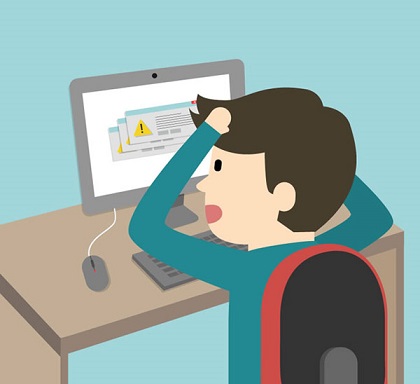
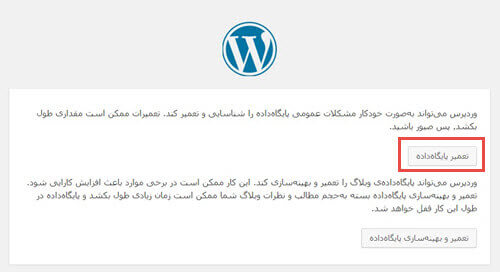
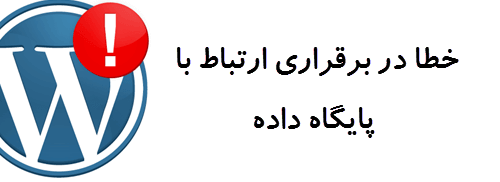
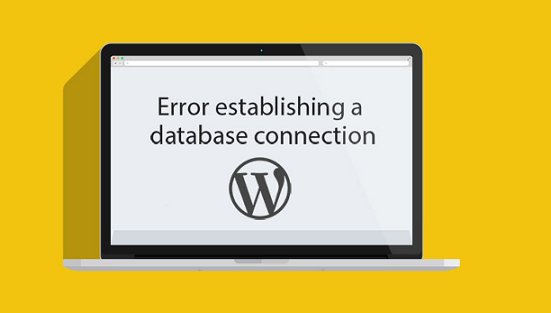












با سلام من مدیر سایت الیت هستم
من هنگامی که میخوام به سایتم متصل شم
وقتی ادرس http:// Www رو وارد میکنم مشکلی پیش نماد ولی وقتی بدون www. وارد میکنم خطای اتصال به پایگاه داده رو دریافت میکنم… لطفا راهنماییم کنید
سلام ابوالفضل عزیز
سایتت رو بررسی کردیم و مشکلی نداشت و همه چیز بدرستی کار میکرد
اما این مشکل زمانی پیش میاد که یوزرنیم و پسورد اتصال به دیتابیس رو اشتباه وارد کرده باشید یا اصلا تنظیم نشده باشند.